For at finde ud af, om en besked sendt via Apple Messages -tjenesten er modtaget på modtagerens enhed, skal du åbne appen Beskeder → Vælg en chatindgang → Kontroller, om statusen "Leveret" vises under den sidste besked.
Trin
Metode 1 af 2: På iOS -enheder
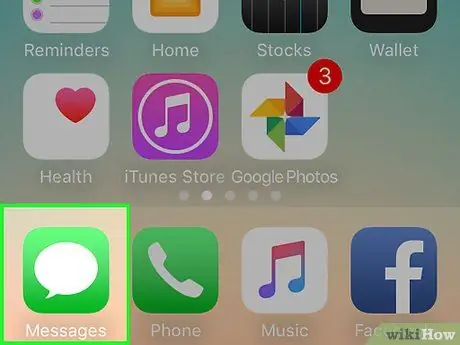
Trin 1. Tryk på ikonet Beskeder -app
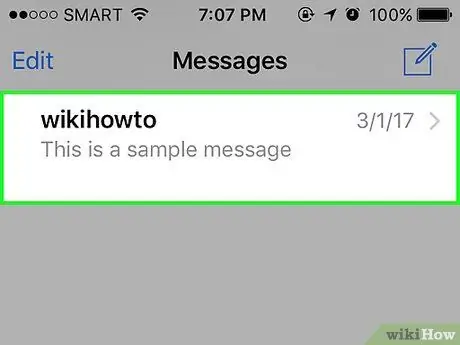
Trin 2. Tryk på chatindgangen
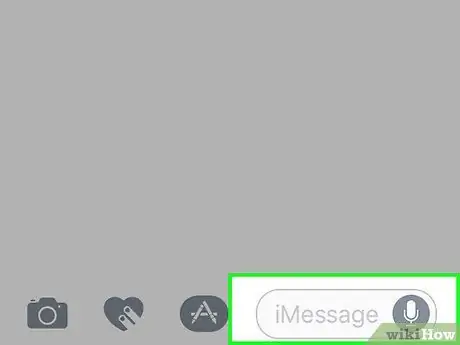
Trin 3. Tryk på tekstfeltet
Kolonnen er direkte over tastaturet.

Trin 4. Indtast en besked
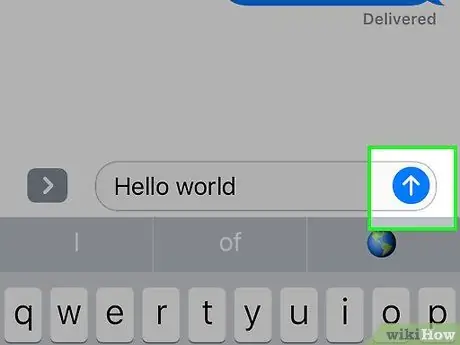
Trin 5. Tryk på den blå pil
Herefter vil beskeden blive sendt.
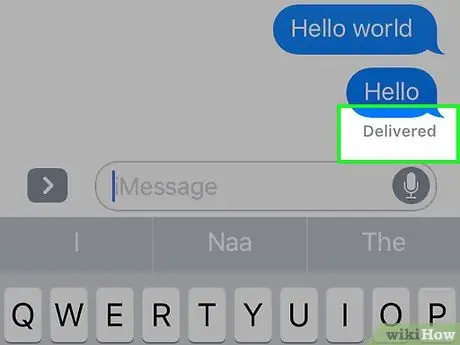
Trin 6. Se efter status "Leveret" under den sidste besked
Status vises lige under taleboblen.
- Hvis meddelelsen ikke viser status "Leveret", skal du kontrollere toppen af skærmen for at se status "Sender …" eller "Sender 1 af X".
- Hvis du ikke kan se nogen status under den sidste besked, er meddelelsen ikke blevet modtaget på modtagerens telefon.
- Hvis funktionen "Send læsekvitteringer" er aktiveret af modtageren, ændres status til "Læs", når meddelelsen er blevet set eller læst.
- Hvis du ser status "Sendt som en tekstbesked", blev din besked sendt via din operatørs SMS -service og ikke via Apples iMessage -servere.
Metode 2 af 2: På Mac -computer
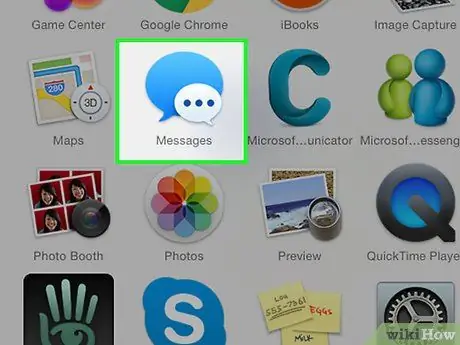
Trin 1. Åbn appen Beskeder
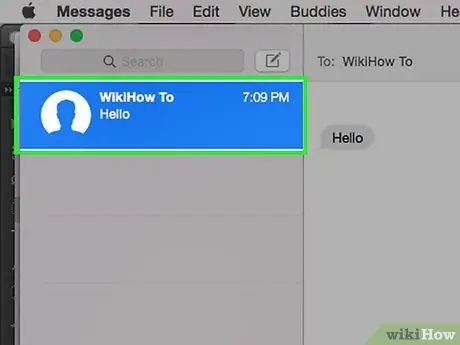
Trin 2. Klik på chatindgangen
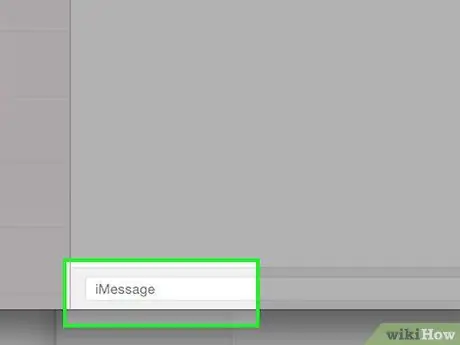
Trin 3. Indtast en besked
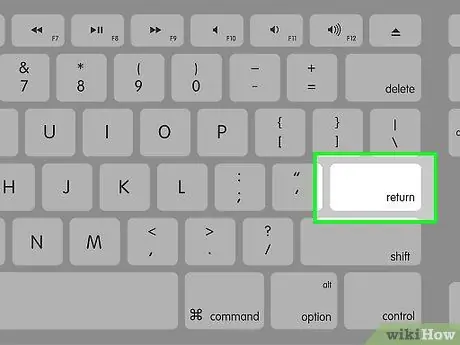
Trin 4. Tryk på Enter -tasten
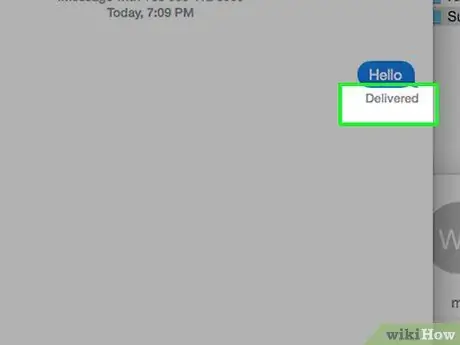
Trin 5. Se efter status "Leveret" under den sidste besked
Status vises lige under taleboblen.
- Hvis funktionen "Send læsekvitteringer" er aktiveret af modtageren, ændres status til "Læs", når meddelelsen er blevet set eller læst.
- Hvis du ser status "Sendt som en tekstbesked", blev din besked sendt via din operatørs SMS -service og ikke via Apples iMessage -servere.
- Hvis du ikke kan se nogen status under den sidste besked, er meddelelsen ikke blevet modtaget på modtagerens telefon.







